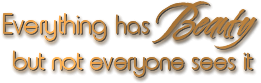

© by Christa 08.11.2009
Muchas gracias Christa por dejarme traducir tus tutoriales
Danke Christa mir erlaubt zu ben zu übersetzen Ihr tutoriel
Este tutorial está hecho enteramente por Christa
© Los derechos de autor del tutorial son exclusivamente de su propiedad
![]()
Tanto el tutorial como su traducción están registrados en TWI
El tutorial no puede ser copiado o usado en otros sitios
El material proviene de los tubes recibidos en grupos de reparto de material.
© Los derechos de autor de los creadores de estos materiales son exclusivamente de ellos.
Este tutorial ha sido realizado con la versión 9 del Psp. Yo he utilizado la versión X. Puedes usar otras.
Puedes encontrar el tutorial original aqui
Para la realización de este tutorial necesitaremos
Material
Plugins : Aqui
VM Natural _Starmaker
Xero Artworx
Xero Improver
Xero ArtFax
optik VerveLabs_virtualPhotographer
Nik Color Efex Pro 3.0
Si quieres puedes ayudarte de la regla para situarte en la realización del tutorial
Marcador (Arrastra con el raton)

Abrir todos los tubes en el PSP. Duplicarlos (shift+D) y cerrar los originales
Guardar a menudo
1._
Abrir una nueva imagen de 800 x 650 pixels transparente
En la Paleta de Colores y Texturas colocar en Primer Plano el color #fbfbfb y en Segundo Plano el color #a47033
Llenar vuestro paño con el color de Segundo plano
Efectos_ Complementos_ Graphics Plus / Cross Shadow
(Valores por defecto, y los dos últimos valores 128/128)
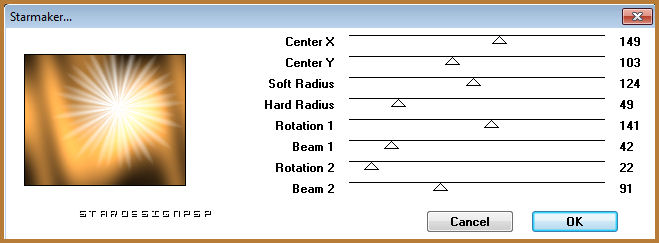
2._
Capas_ Nueva capa de trama
Con los colores de partida vamos a crear un gradiente con la siguiente configuración
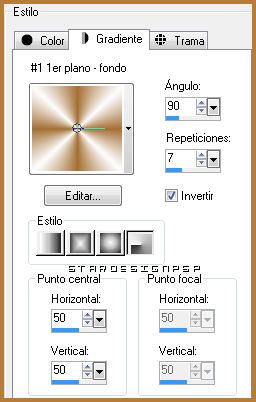
Llenar el paño con este gradiente
Capas_ Cargar o guardar máscara_ Cargar máscara del disco
Elegir la máscara cat1316
Configurado de la siguiente forma
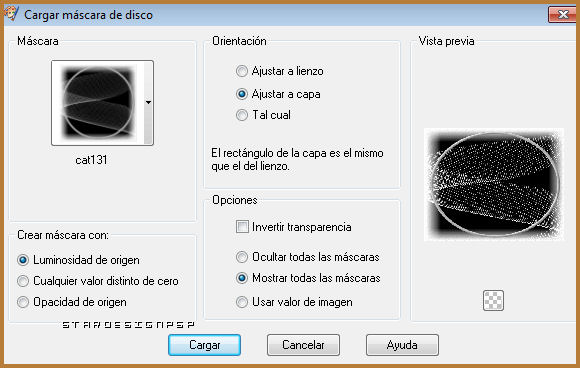
Capas_ Fusionar grupo
Efectos_ Efectos de Textura_ Mosaico antiguo
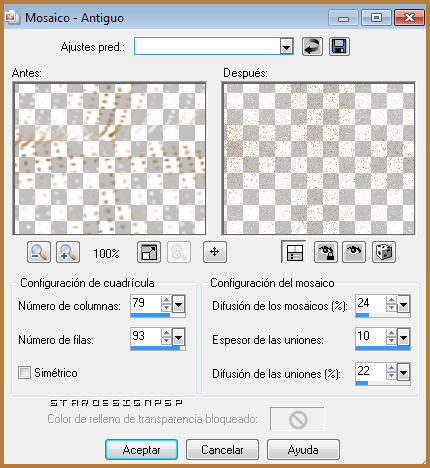
Capas_ Modo de capas_ Luz Débil
3._
Copiar el tube _Exclusiv_159_2009__ Pegar como nueva capa
Colocar en la parte inferior derecha
Efectos_ Efectos 3D_ Sombra en el color de Segundo Plano #a47033
5 _ 5 _ 50 _ 30
Capas_ Nueva capa de trama
Selecciones_ Seleccionar todo
Copiar el tube Frame(304)__ Pegar en la selección
Selecciones_ Anular selección
Capas_ Modo de capas_ Luz Fuerte
Capas_ Mover_ Desplazar abajo del todo
Efectos_ Complementos_ Xero Improver
10 / 10 / 10
Situaros sobre la capa de la mujer
Efectos_ Complementos_ Xero Improver
10 / 10 / 10
Capas_ Fusionar_ Aplanar
4._
Imagen_ Cambiar de tamaño_ Redimensionar a 700 pixels de anchura
Ajustar_ Nitidez_ Enfocar
Imagen_ Agregar bordes_ 3 pixels simétrico en el color de Segundo Plano #a47033
Con la ayuda de la Varita mágica vamos a seleccionar este borde
Llenar con la Textura oro
Angulo_ 0 Escala_ 100

Efectos_ Efectos 3D_ Sombra en el color negro
10 _ 10 _ 50 _ 5
Repetir la sombra con los valores en negativo
-10_ -10_ 50_ 5
Selecciones_ Anular selección
Imagen_ Agregar bordes_ 35 pixels_ simétrico en el color de Primer Plano #fbfbfb
Con la ayuda de la Varita mágica vamos a seleccionar este borde
Llenar con el gradiente
Efectos_ Complementos_ Xero / ArtiFax
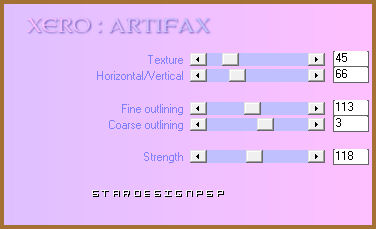
Efectos_ Efectos de Contorno_ Realzar
Selecciones_ Invertir
Efectos_ Efectos 3D_ Sombra con los mismos valores que la vez anterior y con el color de segundo plano
Selecciones_ Anular selección
Imagen_ Agregar bordes_ Simétrico 3 pixels en el color de Segundo Plano #a47033
Con la ayuda de la Varita mágica seleccionar este borde
Llenar con la textura oro
Angulo_ 0 Escala_ 100
Efectos_ Efectos 3D_ Sombra en el color negro
0_ 0 _ 100 _ 5
Selecciones_ Anular selección
5._
Imagen_ Agregar bordes_ 35 pixels en el color de Segundo Plano #a47033
Con la ayuda de la Varita mágica seleccionar este borde
Llenar con el gradiente
Efectos_ Complementos_ Xero / Artworx
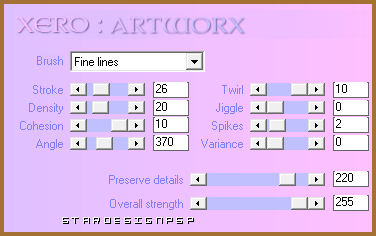
Selecciones_ Invertir
Efectos_ Efectos 3D_ Sombra en el color de Segundo Plano #a47033
10_ 10_ 50_5
Repetir la sombra con los valores en negativo
Selecciones_ Seleccionar todo
Selecciones_ Modificar_ Contraer 60 pixels
Selecciones_ Invertir
Capas_ Nueva capa de trama
Copiar el tube frame_cg__ Pegar en la selección
Selecciones_ Anular selección
Capas_ Fusionar_ Fusionar con la capa de debajo
Selecciones_ Seleccionar todo
Selecciones_ Modificar_ Contraer 3 pixels
Selecciones_ Invertir
Llenar con la textura or
Efectos_ Efectos 3D_ Sombra en el color negro
0 _ 0 _ 100 _ 5
Selecciones_ Anular selección
Efectos_ Complementos_ OptikVerve Labs / VirtualPhotographer
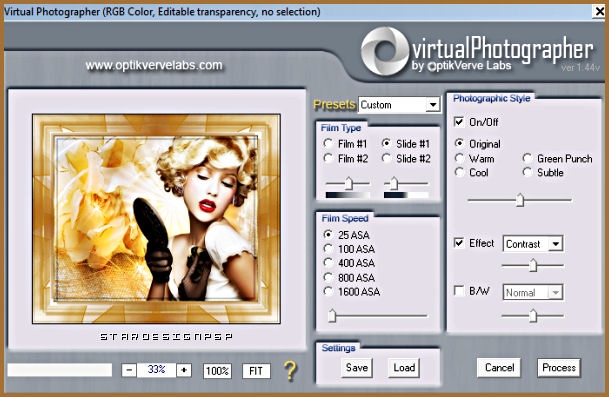
6._
Copiar el tube flaconparf3__ Pegar como nueva capa
Imagen_ Cambiar de tamaño_ Redimensionar al 75%
Todas las capas sin seleccionar
Ajustar_ Matiz y Saturación_ Colorear
Anotar los códigos de matiz y saturación del color de Segundo Plano
En nuestro caso sería
Matiz _23 + Saturación_ 134
Capas_ Modo de capas_ Luz Fuerte
Copiar el tube Text__ Pegar como nueva capa
Colocar en la parte superior izquierda
Capas_ Fusionar todo_ Aplanar
Efectos_ Complementos_ Nik Color / Bi-Color / User Definied
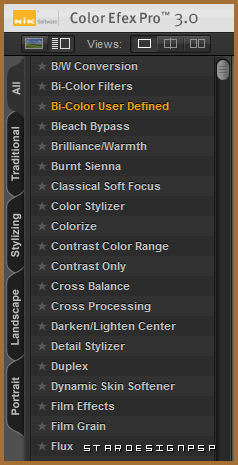
Configurado de la siguiente forma
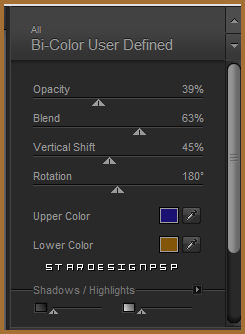
Añadir vuestra firma
Guardar en formato JPG optimizado
LG Christa


